Cara Mengembalikan Foto Dan File WhatsApp Yang Terhapus 2024
Senin, 04 Maret 2024
Tulis Komentar
tekno99.com - Bagi anda yang sedang mencari tentang Cara Mengembalikan Foto Dan File WhatsApp Yang Terhapus, tenang saja karena di artikel ini kami sudah sediakan ulasannya untuk anda.
Selain dalam penggunaannya yang mudah, WhatsApp juga dilengkapi dengan berbagai fitur yang anda butuhkan.
Diantaranya adalah fitur yang memungkinkan anda untuk menghapus file, baik dari diri sendiri maupun orang lain, dan fitur ini dikenal sebagai "Delete for Me".
Dengan memanfaatkan fitur ini, WhatsApp bisa menghapus foto dan media lain yang tidak penting agar memori tidak penuh.
Baca Juga : Virtex WA
Begitu banyak fitur di WhatsApp yang bisa digunakan untuk memudahkan kanda berbagai keperluan misalnya mengirim foto atau file lainnya, namun terkadang and langsung menghapus foto yang diterima padahal masih dibutuhkan.
Cara Mengembalikan Foto Dan File WhatsApp Yang Terhapus
Anda tidak perlu bingung, karena ada cara yang bisa anda lakukan untuk memulihkannya kok. Yuk, simak pembahasan pada artikel kali ini tentang cara mengembalikan foto dan file WhatsApp yang terhapus seperti dibawah ini.1. Menggunakan Recovery Message
 |
| Cara Mengembalikan Foto Dan File WhatsApp Yang Terhapus Melakukan Recovery Message |
Cara mengembalikan foto dan file WhatsApp yang terhapus pertama adalah dengan melakukan recovery pesan.
Berikut adalah cara mengembalikan foto dan file WhatsApp yang terhapus dengan melakukan recorvery massage:
- Langkah pertama, buka aplikasi File Manager
- Selanjutnya, pilih menu "Penyimpanan Internal ". Lalu cari folder WhatsApp
- Setelah terbuka, pilih "Database atau Back Up".
- Setelah itu, sambungkan Hp Android ke laptop/PC dengan menggunakan kabel USB. Dan pastikan laptop atau PC anda tersambung koneksi internet.
- Berikutnya, buka website Recover Message. Website inilah yang akan membantu anda untuk mendapatkan kembali file yang sudah dihapus
- Setelah website sudah terbuka, lalu pilih opsi "Select SQLite File".
- Kemudian, anda harus melakukan back up terhadap data. Setelah itu, jika muncul kotak dialog baru, lalu pilih "I Accept" dan tekan tombol "Scan".
- Tunggu sampai proses recovery selesai. Dan file yang dibutuhkan sudah bisa diakses kembali.
Baca Juga : Cara Sadap WA Dengan Kode *21*
2. Uninstall Aplikasi WA
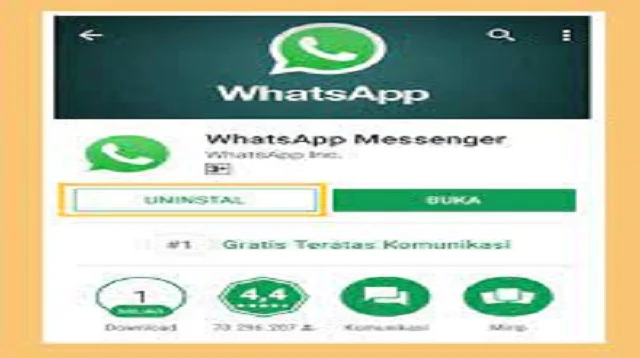 |
| Cara Mengembalikan Foto Dan File WhatsApp Yang Terhapus Dengan Uninstall Aplikasi WA |
Cara mengembalikan foto dan file WhatsApp yang terhapus selanjutnya adalah dengan melakukan uninstall aplikasi WA dan melakukan pemasangan kembali, cara ini memang sedikit ribet namun sangat ampuh dalam membantu anda mengembalikan file atau foto.
Berikut ini adalah cara mengembalikan foto dan file WhatsApp yang terhapus dengan melakukan uninstall, antara lain:
- Langkah pertama yang harus dilakukan adalah melakukan uninstall aplikasi WhatsApp.
- Setelah aplikasi ter-uninstall, anda tunggu beberapa saat selanjutnya baru anda melakukan penginstallan kembali
- Setelah aplikasi terinstall, maka anda harus kembali login dengan akun yang lama. Sebelum masuk ke kotak percakapan, akan muncul dialog box yang menanyakan pilihan "apakah ingin mengembalikan data yang hilang atau tidak".
- Pada kotak dialog ini, pilih "Yes". Hal ini penting dilakukan untuk mengembalikan data yang sudah dihapus atau hilang.
- Berikutnya, tunggu hingga pengembalian data selesai dilakukan. Setelah selesai biasanya WhatsApp akan kembali ke tampilan WhatsApp biasanya.
- Setelah proses pengembalian selesai, maka anda harus masuk ke File Manager dan masuk ke penyimpanan SD Card.
- Kemudian, pilih folder WhatsApp dan sub folder yang bertuliskan "Media".
- Di dalam folder tersebut, ada beberapa folder yang diklasifikasikan sesuai dengan jenis foto
seperti jenis foto, video, dan lain sebagainya. - Selesai
Baca Juga : Cara Melihat Status WA Yang Disembunyikan
3. Menggunakan Micro SD
 |
| Cara Mengembalikan Foto Dan File WhatsApp Yang Terhapus Melalui Micro SD |
Cara mengembalikan foto dan file WhatsApp yang terhapus apabila disimpan dalam MicroSD atau anda tipe orang yang sering mencadangkan file WhatsApp di Micro SD, maka anda bisa melakukan dengan beberapa cara.
Berikut ini adalah cara mengembalikan foto dan file WhatsApp yang terhapus:
- Keluarkan Micro SD yang anda miliki dari perangkat Android, lalu hubungkan ke PC/laptop menggunakan Card Reader
- Selanjutnya, bukalah situs filehippo.com di mesin pencari anda. Dari sinilah, anda harus menginstall aplikasi Recuva. Cara menginstallanya cukup mudah, hanya perlu tekan "next atau yes" saja sampai proses instalasinya selesai
- Setelah aplikasi Recuva sudah terinstall, lalu jalankan aplikasinya. Nantinya akan muncul kotak dialog yang bertuliskan "Welcome to the Recuva Wizard", selanjutnya pilih "Next" untuk melanjutkan.
- Berikutnya, pada kotak dialog yang selanjutnya pilih "All Files". Hal ini untuk memudahkan anda apabila ingin mengembalikan file dari jenis yang berbeda.
- Setelah itu, pilih opsi "In a Specific Location", akan ada kotak kosong yang muncul. Lalu pilih "Browser" untuk mencari letak file yang ingin dikembalikan
- Selanjutnya, anda cari nama file Micro SD atau nama kartu memori (apabila namanya sudah diganti), lalu pilih "Next".
- Setelah itu, pilih "Start", nantinya akan muncul daftar file yang akan dikembalikan lalu anda beri tanda ceklis di depannya kemudian pilih "Recover".
- Kemudian tunggu beberapa saat. Jika proses recovery sudah selesai, buat langsung folder baru untuk menyimpan File yang sudah dikembalikan
- Terakhir, tekan tombol "OK" dan file yang anda cari telah berhasil dikembalikan.
4. Menggunakan Google Drive
 |
| Cara Mengembalikan Foto Dan File WhatsApp Yang Terhapus Melalui Google Drive |
Berikutnya, cara mengembalikan foto dan file WhatsApp yang terhapus bisa anda lakukan melalui Google Drive.
Namun perlu diingat bahwa cara yang satu ini hanya bisa dilakukan di Smartphone Android, ya.
Berikut ini adalah cara mengembalikan foto dan file WhatsApp yang terhapus melaluin Google Drive:
- Buka browser di PC/laptop, lalu masuk ke Gmail.com
- Selanjutnya, silahkan sign in ke akun Gmail yang digunakan di Smartphone. Setelah berhasil masuk, pilih ikon titik-titik yang membentuk persegi lalu pilih "Drive".
- Setelah itu, anda masuk ke menu "Sampah". Dari sana akan muncul beberapa file yang pernah anda hapus termasuk file media dari WhatsApp yang pernah dicadangkan di Google Drive
- Berikutnya beri tanda centang pada file yang ingin dikembalikan, selanjutnya pilih "Pulihkan" dari sampah.
- Kemudian, tunggu hingga proses pemulihan selesai. Dan foto atau file anda yang terhapus sudah kembali lagi seperti semula.
Baca Juga : Cara Menyadap WA Tanpa Brandcode
Akhir Kata
Demikian cara-cara yang bisa anda coba lakukan untuk mengembalikan foto atau file WhatsApp yang telah terhapus.Dan yang perlu diingat jaringan internet yang anda miliki harus lancar dan stabil agar proses pemulihan tidak memakan waktu.
Atau ada cara yang lebih gampang dan simpel lagi yaitu, anda sebaiknya meminta foto tersebut kepada orang yang terlibat dalam percakapanmu di WhatsApp karena kemungkinan besar file tersebut telah tersimpan atau setidaknya bisa diakses di dalam media WhatsApp mereka. Mudah, kan?
Itulah seluruh isi artikel kita kali ini mengenai cara mengembalikan foto dan file WhatsApp yang terhapus. Sekian dan selamat mencoba.


Tidak ada komentar:
Posting Komentar